على الرغم من أن واتساب يدعم مكالمات الصوت والفيديو، فإن الرسائل النصية تبقى
وظيفة Whatsapp الأساسية. سواء كنت ترغب في قول صباح الخير، أو نكتة، أو شيء مهم،
فإنه من الممكن أنك سوف تختار إرسالها عبر رسالة كتابية، بدلا من رسالة صوتية أو
فيديو،. لكن ما هي أفضل طريقة لجعل الرسالة الكتابية أكثر قوة وجمالية باستخدام
فقط تنسيق النص؟

نحن لا نتحدث عن تعديل النص في حالة الواتساب (WhatsApp Status)، نحن نتحدث عن تعديل النص في الرسائل النصية التي تكتبها في دردشة. هنا في هذه التدوينة كيف تفعل ذلك، سوف نشارك معكم بعض نصائح وخدع تغيير وتلاعب بالخط في الواتساب لإضافة تأثير أكثر دراماتيكية على رسائلك.

نحن لا نتحدث عن تعديل النص في حالة الواتساب (WhatsApp Status)، نحن نتحدث عن تعديل النص في الرسائل النصية التي تكتبها في دردشة. هنا في هذه التدوينة كيف تفعل ذلك، سوف نشارك معكم بعض نصائح وخدع تغيير وتلاعب بالخط في الواتساب لإضافة تأثير أكثر دراماتيكية على رسائلك.
قد يهمكم : لماذا حظر واتساب رقمي؟ (وكيفية إصلاح ذلك)
{tocify} $title={محتويات المقال}
هيا نبدأ 😋.
يأتي واتساب مع ميزة مدمجة معه تمكنك من جعل رسائلك بالخط العريض. يمكنك جعل النص عريضًا عندما تحتاج إلى تمييز شيء ما في رسالتك.
هيا نبدأ 😋.
1. جعل النص بارز (عريض وغامق)
يأتي واتساب مع ميزة مدمجة معه تمكنك من جعل رسائلك بالخط العريض. يمكنك جعل النص عريضًا عندما تحتاج إلى تمييز شيء ما في رسالتك.
للقيام بذلك، أضف علامة النجمة (*) قبل الرسالة وبعدها. على سبيل المثال، في الرسالة: هاتفي أفضل من هاتفك، إذا أردت جعل كلمة أفضل تظهر بشكل بارز يعني Blod، فستحتاج إلى كتابتها على النحو التالي - هاتفي *أفضل* من هاتفك. بمجرد القيام بذلك، سترى الآن أن النص عريض وغامق. تم اضغط على إرسال.
2. جعل النص مائل
للقيام بذلك، قم بإضافة خط سفلي (_) قبل وبعد النص. على سبيل المثال، في الرسالة هاتفي لديه _ كاميرا_ قوية، ستظهر كلمة كاميرا بخط مائل.
3. جعل نص يتوسطه خط (STRIKETHROUGH)
في بعض الأحيان، ترغب في إنشاء تأثير دراماتيكي في رسالتك لتمثيل كلمة خاطئة أو غير صحيحة. هذا ممكن عن طريق إضافة نص مشطوب عليه في رسالتك.
لإضافة كلمة مشطوب عليها بخط في الوسط لرسالتك، ضع علامة (~) على جانبي الكلمة (أو الكلمات). دعنا نقول أنك تريد أن تكتب:
4. تغيير الخط
لتغيير الخط، قم بتضمين النص في فاصلة عليا مائلة ثلاثة مرات (```). هذه هي الطريقة التي ينبغي أن يكتب بها النص ```اين انت الأن؟```, الخط يتغير إلى Monospace فقط عند الكتابة بالحروف اللاتينية.
ملاحظة: لا تترك مسافة بين الرموز والنص.
5. تغيير شكل النص باستخدام خيارات واتساب
بدلاً من إستعمال الاختصارات المذكورة أعلاه لتنسيق النص، يمكنك إستعمال الإعدادات المضمنة. على نظام أندرويد، فقط انقر بستمرار على النص الذي تكتبه واختر خيار التنسيق المناسب. وانقر فوق رمز النقاط الثلاث لعرض الخيارات الأخرى.
6. الجمع بين التنسيقات لتغيير الخط
سواء كنت تستخدم الاختصارات أو الإعدادات الموجودة في القائمة، يمكنك الجمع بين خيارات تنسيق مختلفة لكلمة واحدة أو جملة. بمعنى، يمكنك جعل النص غامقً ومائلً في أنفس الوقت ...
للقيام بذلك، قم بتضمين النص داخل الرموز المعنية. الشيء الوحيد الذي عليك الاهتمام به هو طلبها. يجب عليك إغلاق الرمز الذي تم إدخاله أولاً. على سبيل المثال، في هذه الكلمة *~_ترد_~* ، أدخلنا العلامة النجمية أولاً. الآن سنضعها في النهاية.
بدلاً من ذلك، إستعمل طريقة اللمس مع الاستمرار (خيارات واتساب) لتغيير تنسيق النص. حدد أولاً خيارًا واحدًا، ثم حدد النص مرة أخرى وحدد خيارًا آخر.
7. تغيير حجم الخط
هل حجم الخط الافتراضي لـ WhatsApp يزعجك؟ حسنًا، يمكنك دائمًا تغيير حجمه. على عكس التطبيقات الأخرى التي يقتصر فيها حجم الخط على خط الجهاز، يقدم تطبيق واتساب إعدادًا لتغيير حجم النص إلى الحجم الذي تريد.
ملاحظة: هذه الميزة متاحة على نظام Android فقط.
الخطوة 2: انتقل إلى الدردشات وانقر فوق حجم الخط. حدد حجم الخط الذي تريد إختياره من الخيارات الثلاثة - صغير أو متوسط أو كبير.
نصيحة 😅: في نفس المكان، يمكنك أيضًا تغيير لغة WhatsApp.
8. إرسال رسائل ملونة
هناك خدعة أخرى حصرية لأجهزة الأندرويد وهي إمكانية تغيير لون النص. ولأن واتساب لا يدعم بشكل رسمي هذه الميزة. يجب تنزيل تطبيق جهة خارجية يسمى BlueWords. بمساعدة هذا التطبيق، يمكنك جعل نصك باللون الأزرق. لكن للأسف التطبيق لا يدعم اللغة العربية.
تثبيت BlueWords من هنا 👇
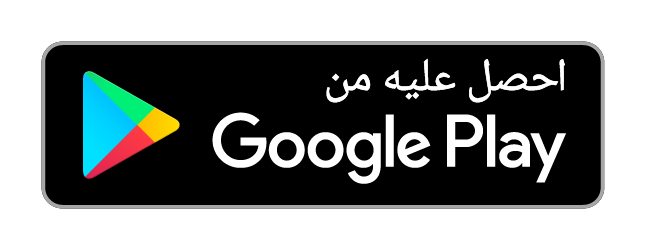
ملاحظة: ليس من الضروري أن يكون لدى المتلقي هذا التطبيق لكي يظهر له النص الأزرق.
9. إرسال نصوص أنيقة
بينما لا يدعم واتساب أي خط آخر غير Monospace، يمكنك إستعمال تطبيق الجهات الخارجية المذكور أعلاه لتغيير شكل الخطوط أيضًا. يقدم التطبيق العديد من الخيارات. فقط إختر نوع الخط و إدخل النص وانسخه في WhatsApp.
بخلاف Instagram، الذي يوفر خطوط بأشكال متعددة في الحالات (Stories)، ولكن WhatsApp ليس رائعًا في ذلك. على الرغم من أنه يسمح لك بتغيير الخط في حالة وجود نص، إلا أنه لا يسمح لك بتغيير الخط في الوضع العادي. ومع ذلك، يمكنك استخدام نفس التطبيق لتغيير نمط الخط في كلا نوعي الحالات. فقط قم بنسخ النص من التطبيق إلى حالة WhatsApp باستخدام أداة النص.
ملاحظة: هناك تطبيقات أخرى لكتابة بخطوة مختلفة في واتساب، سوف تجدها في متجر جوجل بلاي
10. الكتابة في واتساب بإستعمال الإيموجي
هل أنت من محبي الرموز التعبيرية الإيموجي؟ خذ هذا الحب لمستوى أعلى بكتابة رسائلك بالإيموجي. في حين أنه قد لا يكون طريقة جيدة لكتابة الرسالة عندما تريد إرسال جمل كبيرة، يمكنك الكتابة بالإيموجي فقط في الرسائل القصيرة.
فقط سوف تحتاج إلى تنزيل تطبيق تابع لجهة خارجية يسمى Emoji Letter Maker على جهازك الأندرويد. في التطبيق، إكتب النص والإيموجي. ثم إضغط على رمز + (زائد) لتعديل النص ومشاركته مع الآخرين على WhatsApp.
تثبيت Emoji Letter Maker من هنا 👇
النهاية
هذا كل شيء أصدقائي، أتمنى أن تستفيدوا من هذا المقال و أن تعجبكم هذه الخدع، إن كنتم تعرفون خدع واتساب أخرى شاركوها معانا عن طريق التعليق (أسفل الصفحة 👇 ) أو على صفحتنا في الفيسبوك، وأيضا لأي إستفسار يمكنم إرسال لنا رسالة عبر الفيسبوك أو على صفحة إتصل بنا







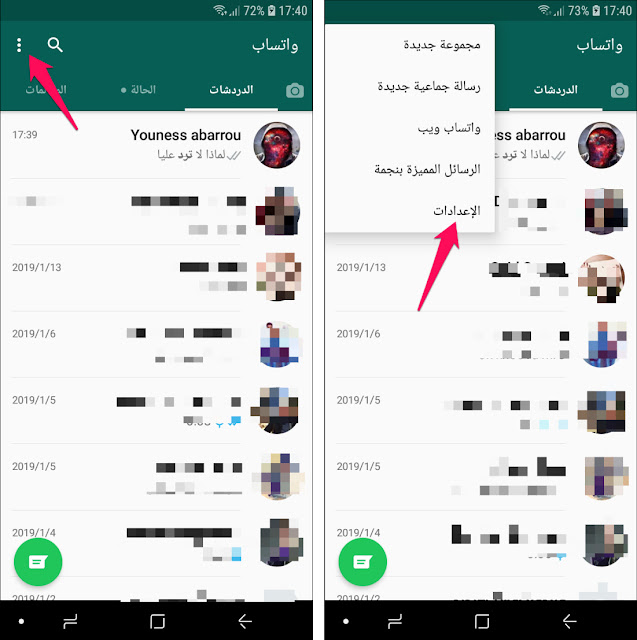
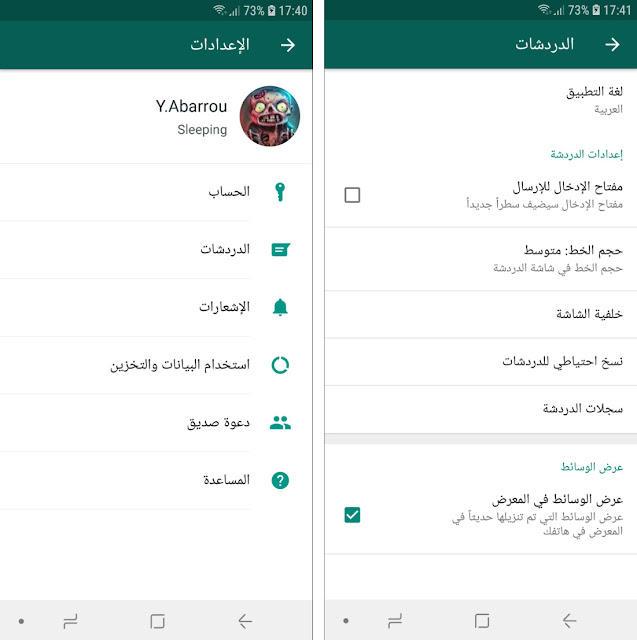
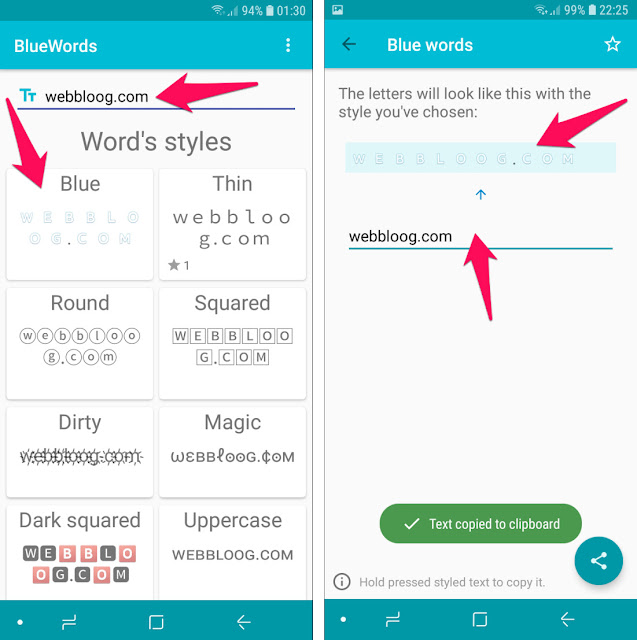


الله ينور عليك
ردحذفرووعه
ردحذف